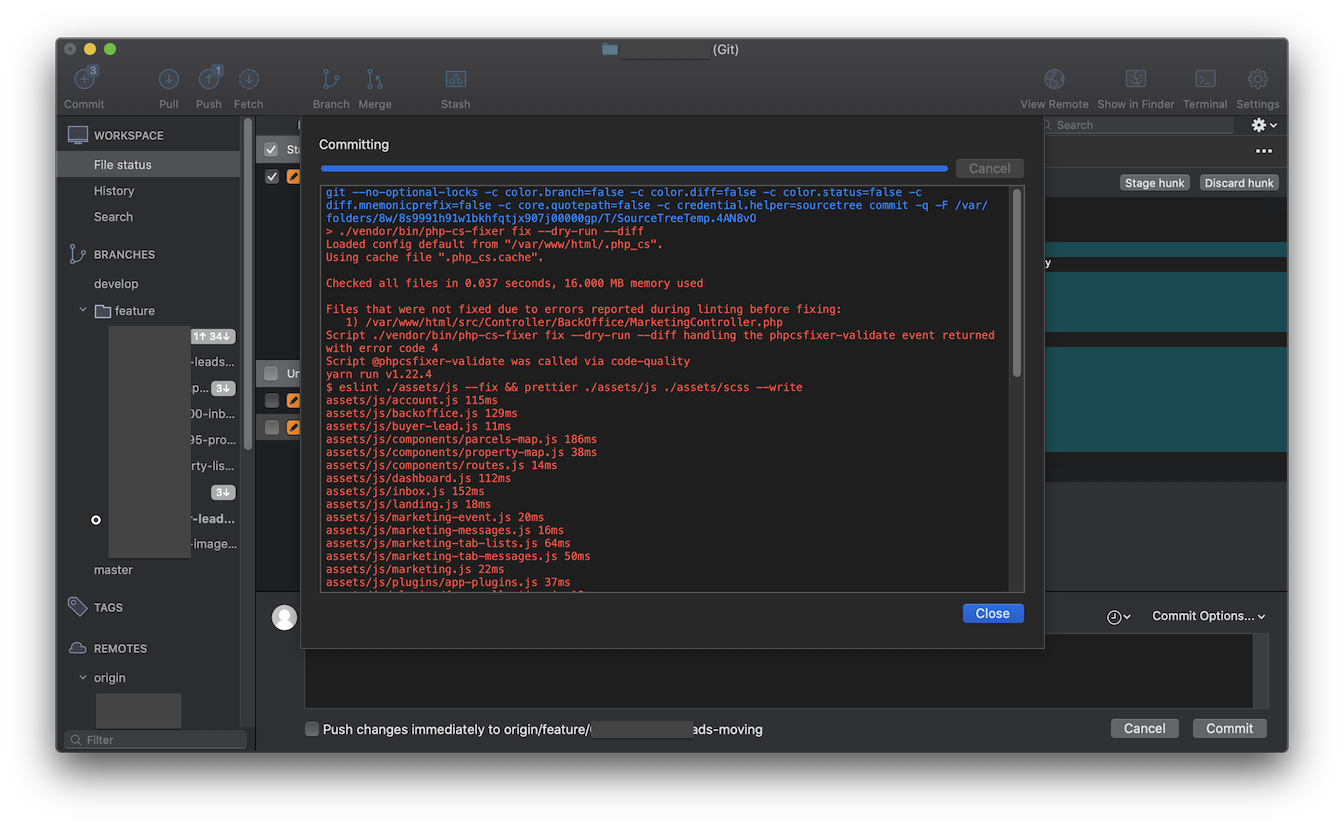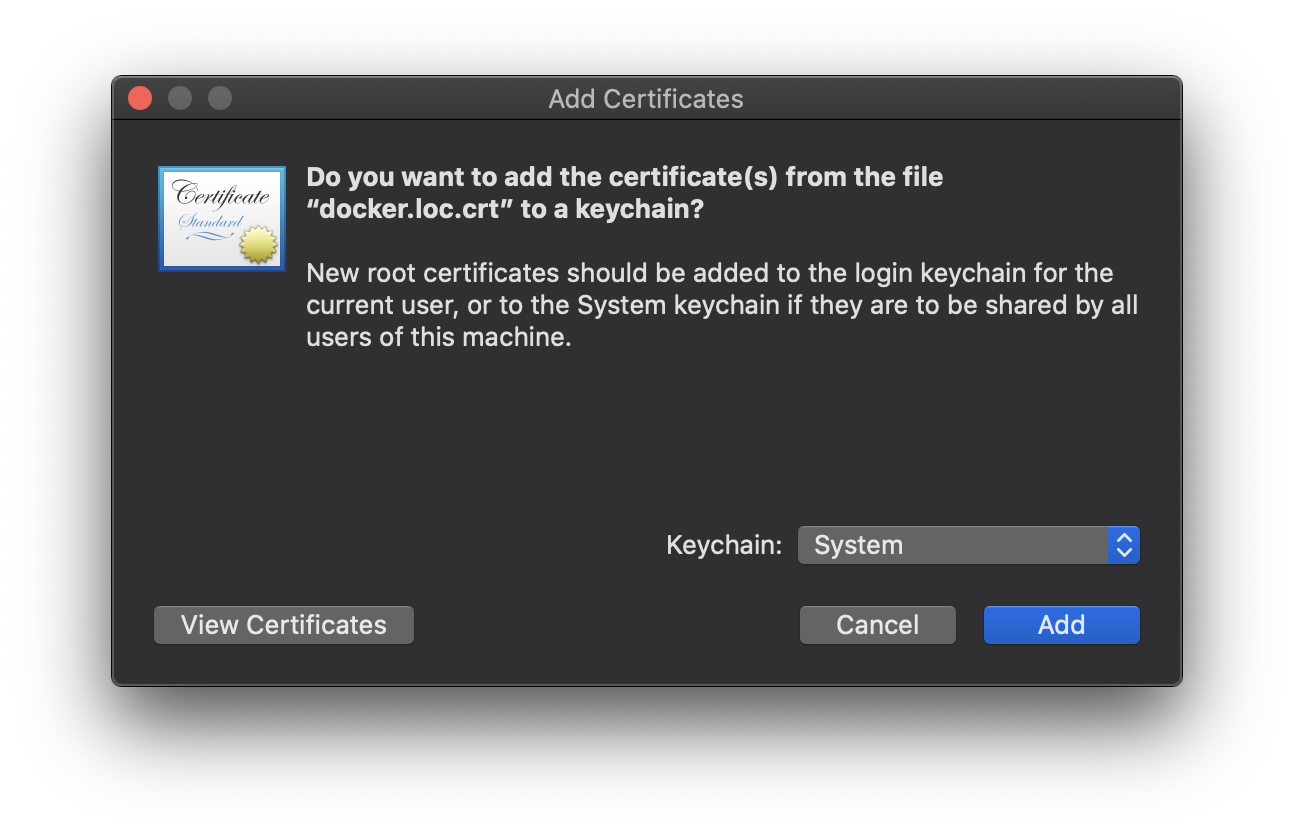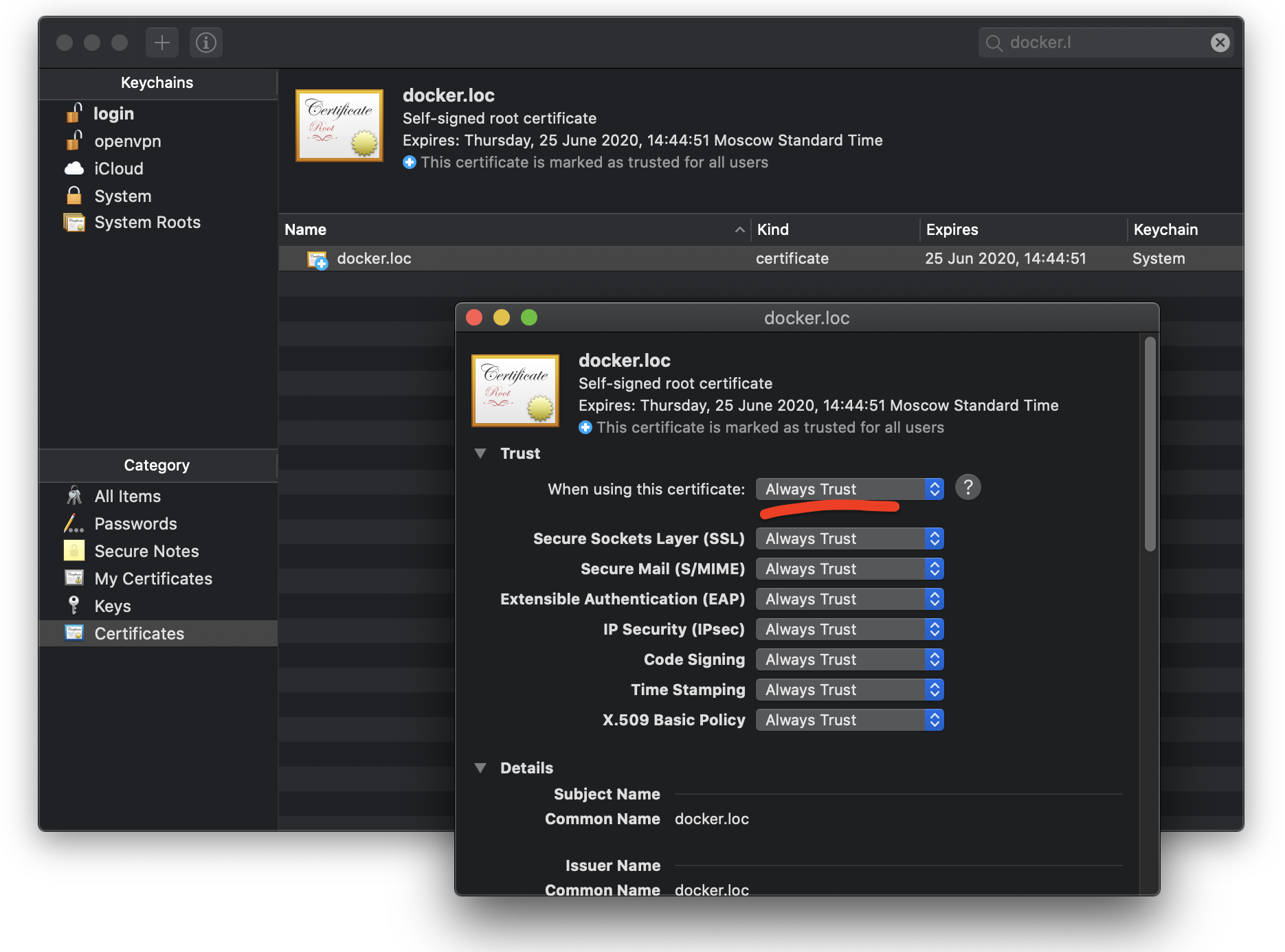Бесплатный wildcard SSL-сертификат для поддоменов
Для простых веб-приложений достаточно одного домена (example.com). Однако для сложных систем, с разделением на бэкенд и фронтенд части, с лендингами, микросервисами и т. п. нужны поддомены, например: api.example.com, app.example.com, cdn.example.com.
Вместо того, чтобы выпускать отдельные сертификаты на каждый поддомен, мы можем выпустить один сертификат, покрывающий сразу все кейсы — *.example.com. Такой тип сертификатов называется Wildcard.
Как и в предыдущей статье про выдачу бесплатного SSL-сертификата, мы воспользуемся утилитой Certbot, который поможет нам выпустить и установить бесплатные SSL-сертификаты для наших поддоменов через центр Let’s encrypt.
Предполагаю, что вы уже настроили ваш сервер, чтобы поддомены были доступны по http (80 порт). Если вы не знаете, как это сделать, поищите статью по вашим ОС и веб-серверу на Digitalocean. Например, вот статья про установку и настройку Nginx на Ubuntu 20.04.
Заходим на сайт Certbot’а и выбираем ОС нашего сервиса и веб-сервер. Ниже в примере будет Ubuntu 20.04 и Nginx. Дальше выбираем таб Wildcard.
Предположим, что нам нужны следующие домены: example.com, api.example.com и app.example.com.
Запускаем по инструкции первые 8 шагов для установки самой утилиты:
// Удаляем snap, если он был установлен ранее
$ sudo apt-get remove certbot
// Устанавливаем snap
$ sudo snap install core; sudo snap refresh core
// Устанавливаем certbot
$ sudo snap install --classic certbot
$ sudo ln -s /snap/bin/certbot /usr/bin/certbot
$ sudo snap set certbot trust-plugin-with-root=ok
// Проверяем, что certbot установлен
$ certbot --version
> certbot 1.14.0Для того, чтобы выпустить сертификаты, мы должны доказать удостоверяющему центру Let’s Encrypt, что мы действительно владеем данными доменами и сабдоменами. Есть два способа это сделать.
- Добавить в DNS специальные txt записи, которые попросит нас добавить Let’s Encrypt, после этого он их проверит, и если записи будут обнаружены, это подтвердит факт владения (или по крайней мере доступа к ним). С чужими доменами так сделать не получится.
- Webroot. Аналогичный способ, но специальные уникальные строки добавляются в файлы, которые потом должны быть доступны через URL, например: http://api.example.com/.well-known/acme-challenge/JH1kjoemxaS33d. Поскольку такой файл сможет добавить только владелец домена, этого тоже достаточно, чтобы Let’s Encrypt удостоверился в факте нашего владения.
Certbot позволяет автоматизировать каждый из способов. Нам не придётся делать это вручную, что критично для будущей поддержки сертификатов — их нужно будет обновлять раз в два месяца. И если доменов и сабдоменов много, то это быстро станет обузой.
Certbot поддерживает из коробки несколько популярных DNS-регистраторов (те сервисы, где можно купить домен), и тогда можно следовать по инструкции, однако в моём случае регистратором был Godaddy, который не поддерживается. Поэтому я воспользовался вторым способом и он оказался даже проще первого. Кроме того, данный способ надёжнее, так как не зависит, повезёт ли вам с поддержкой вашего регистратора или нет.
Для верификации доменов по webroot нам нужно настроить каждый домен/поддомен, чтобы он отдавал директорию
Есть небольшой лайфхак, как упростить работу с этой папкой в конфигах сервера. Для этого мы создадим отдельный файл конфига, который будем подключать для каждого домена/поддомена. Пример для Nginx:
// создаём файл "/etc/nginx/letsencrypt.conf"
location /.well-known/acme-challenge {
# Вместо `/var/www/acme-challenge` можно указать любую папку.
# Она может быть недоступна извне, это неважно. Главное, чтобы туда имел доступ ваш текущий юзер.
alias /var/www/acme-challenge/.well-known/acme-challenge;
}Подключаем этот файл в конфигах доменов и поддоменов. Допустим, у вас есть файл /etc/nginx/sites-available/api.example.com (с остальными аналогично).
server {
server_name api.example.com;
include letsencrypt.conf;
...
}Готово. Теперь домен будет все запросы, начинающиеся на /.well-known/acme-challenge будут направлены в папку /var/www/acme-challenge/.well-known/acme-challenge, общую для всех доменов/поддоменов.
Далее запускаем certbot, чтобы он пообщался с Let’s Encrypt, подтвердил наши домены, выпустил сертификаты и даже настроил наш веб-сервер на их использование.
certbot run -a webroot -i nginx -w /var/www/acme-challenge -d example.com -d api.example.com -d app.example.comРазберём эти конфиги:
- -a webroot — это способ аутентификации (подтверждение, что мы владеем доменами)
- -i nginx — один из доступных способов установки сертификатов. В данном случае это nginx, так как именно этот веб-сервер мы используем. Certbot вам задаст несколько вопросов и после этого обновит конфиги. Делает он это очень умно, так что без разницы как эти конфиги у вас написаны. И даже устанавливает редирект http на https.
- -w /var/www/acme-challenge — путь до папки, которая будет использоваться для webroot аутентификации. Обратите внимание, что именно эта папка прописана в /etc/nginx/letsencrypt.conf.
- -d example.com -d api.example.com -d app.example.com — указываем все необходимые поддомены, обязательно первым указываем основной домен (не поддомен), иначе ничего не получится.
Всё, certbot всё сделал сам, даже перезагрузил веб-сервер. Можно зайти через браузер на поддомены и убедиться, что всё работает.
p.s. если браузер выдаёт ошибку, что такой домен не найден, то проверьте, что файрволл настроен на выдачу https трафика. Например, в Ubuntu 20.04 это делается через UFW:
// Проверяем, есть ли HTTPS в активных правилах
$ sudo ufw status
// Смотрим, какие правила могут быть включены
$ sudo ufw app list
// Включаем Nginx https
$ sudo ufw allow 'Nginx HTTPS'
// Проверяем, что правило появилось в активных
$ sudo ufw status